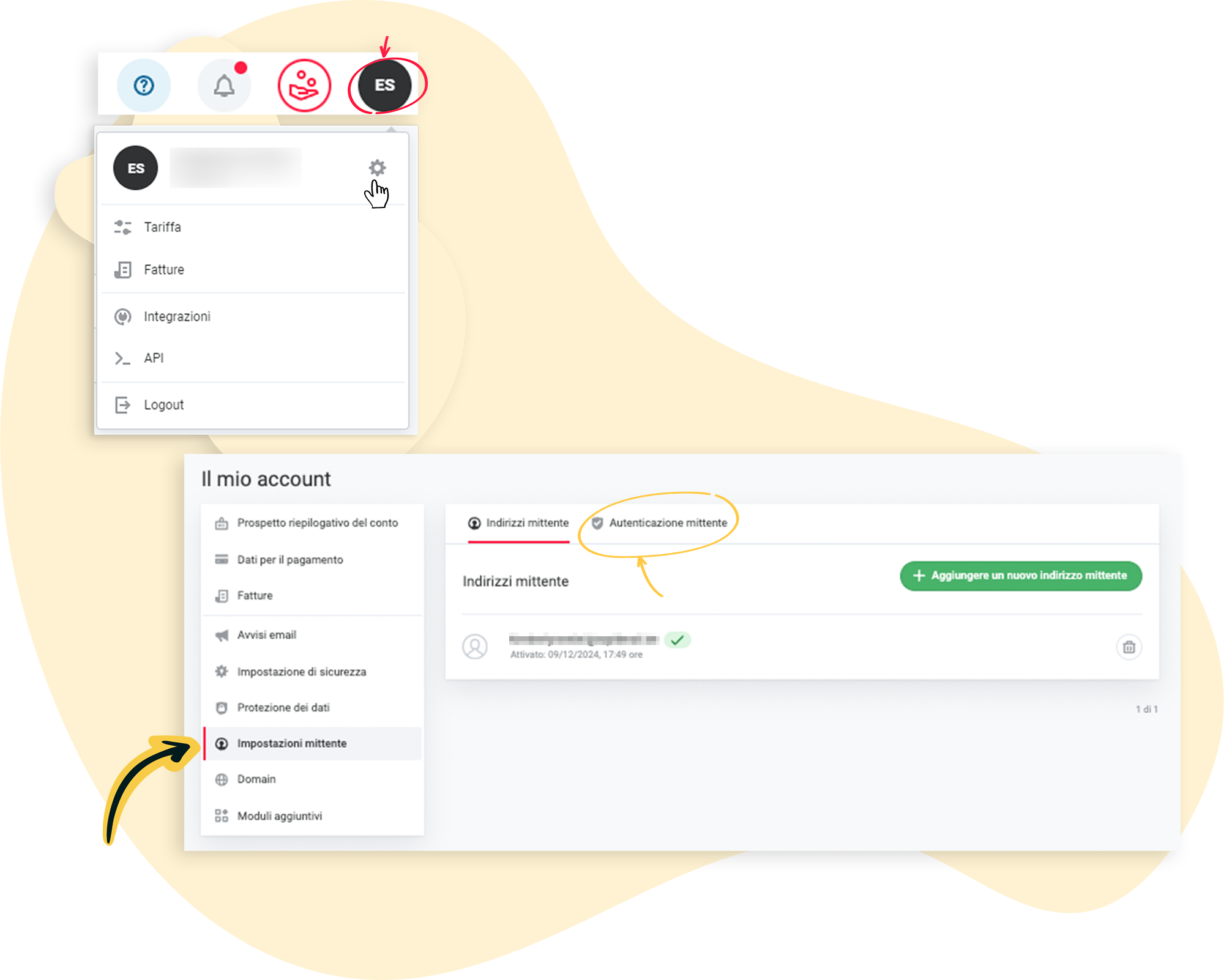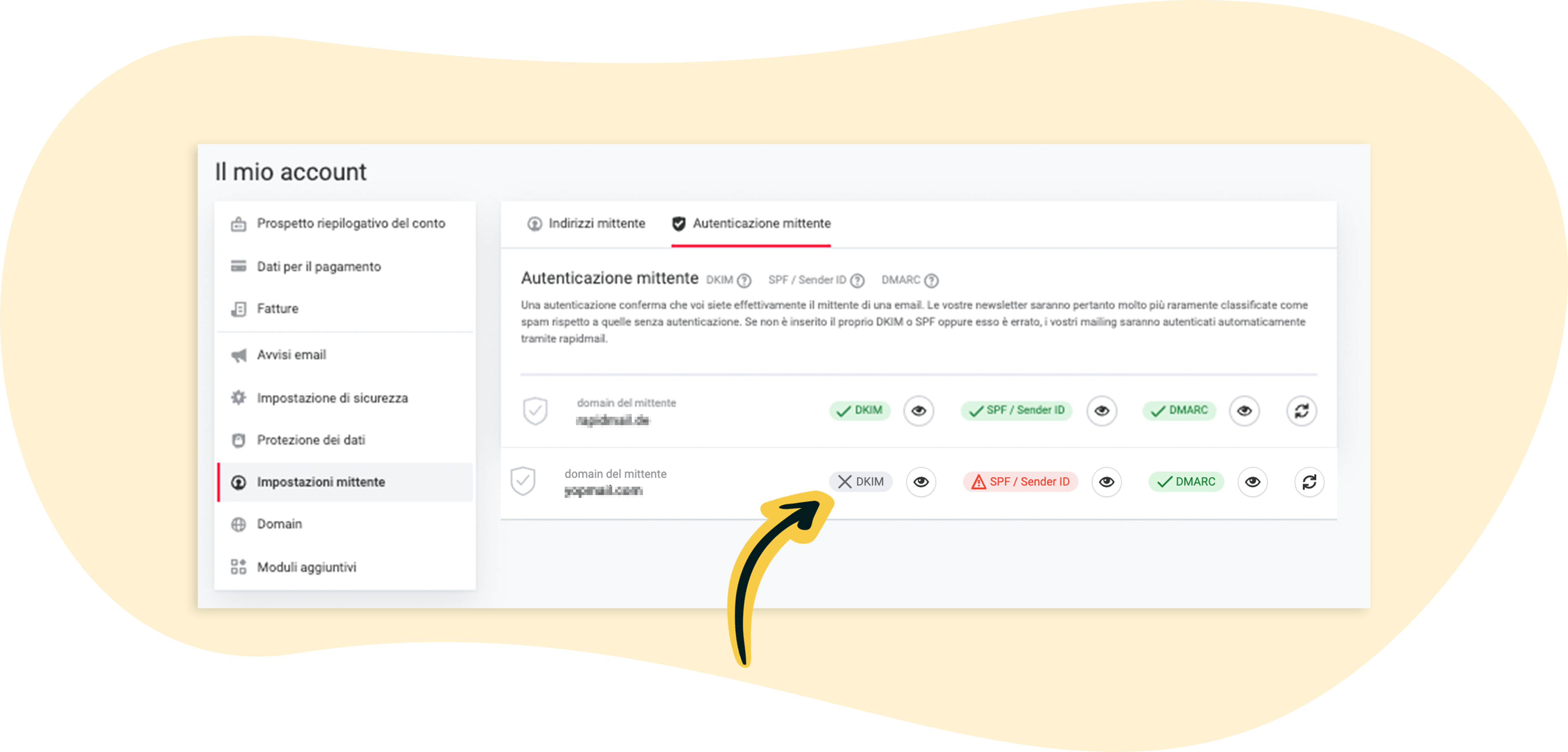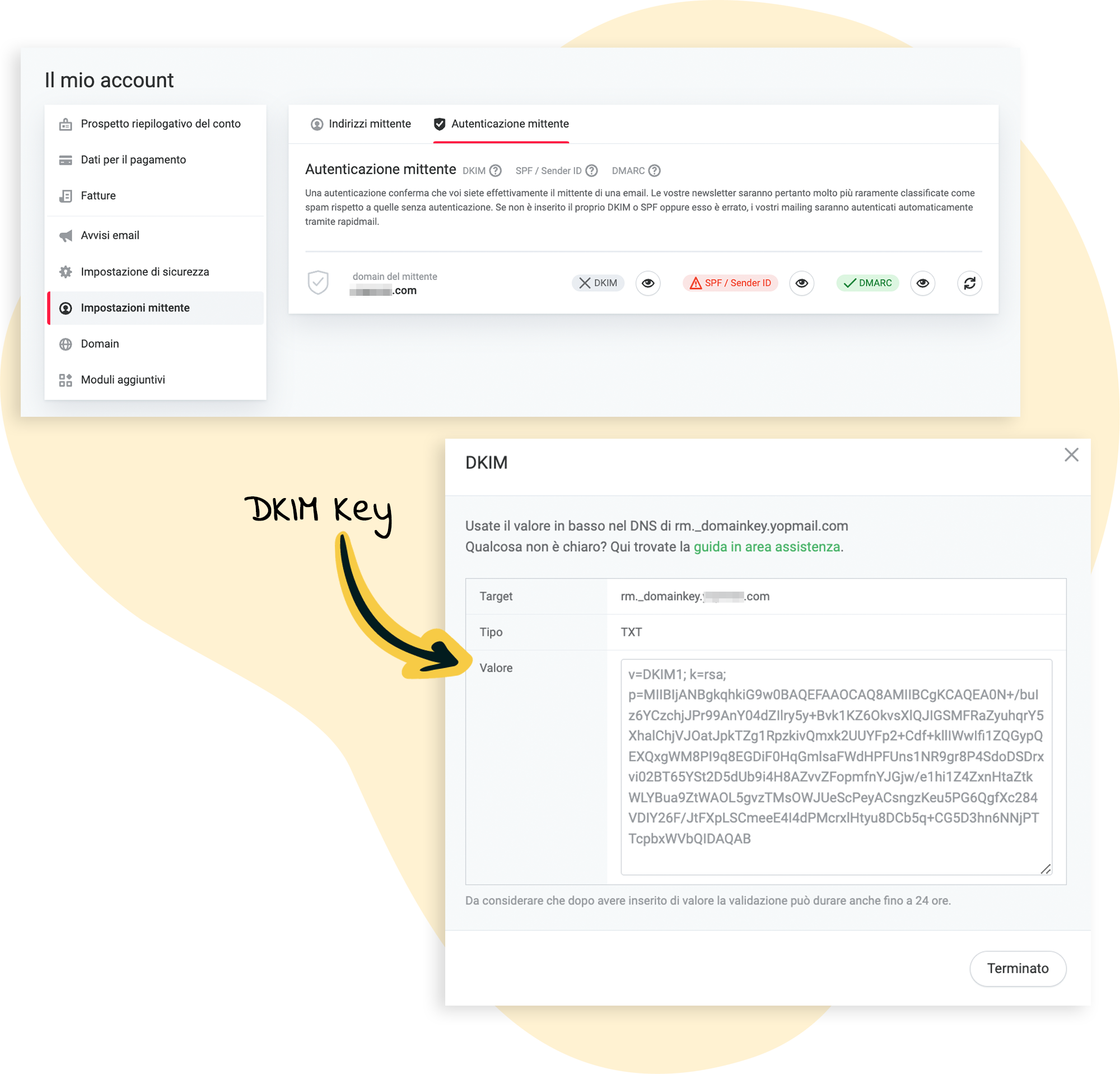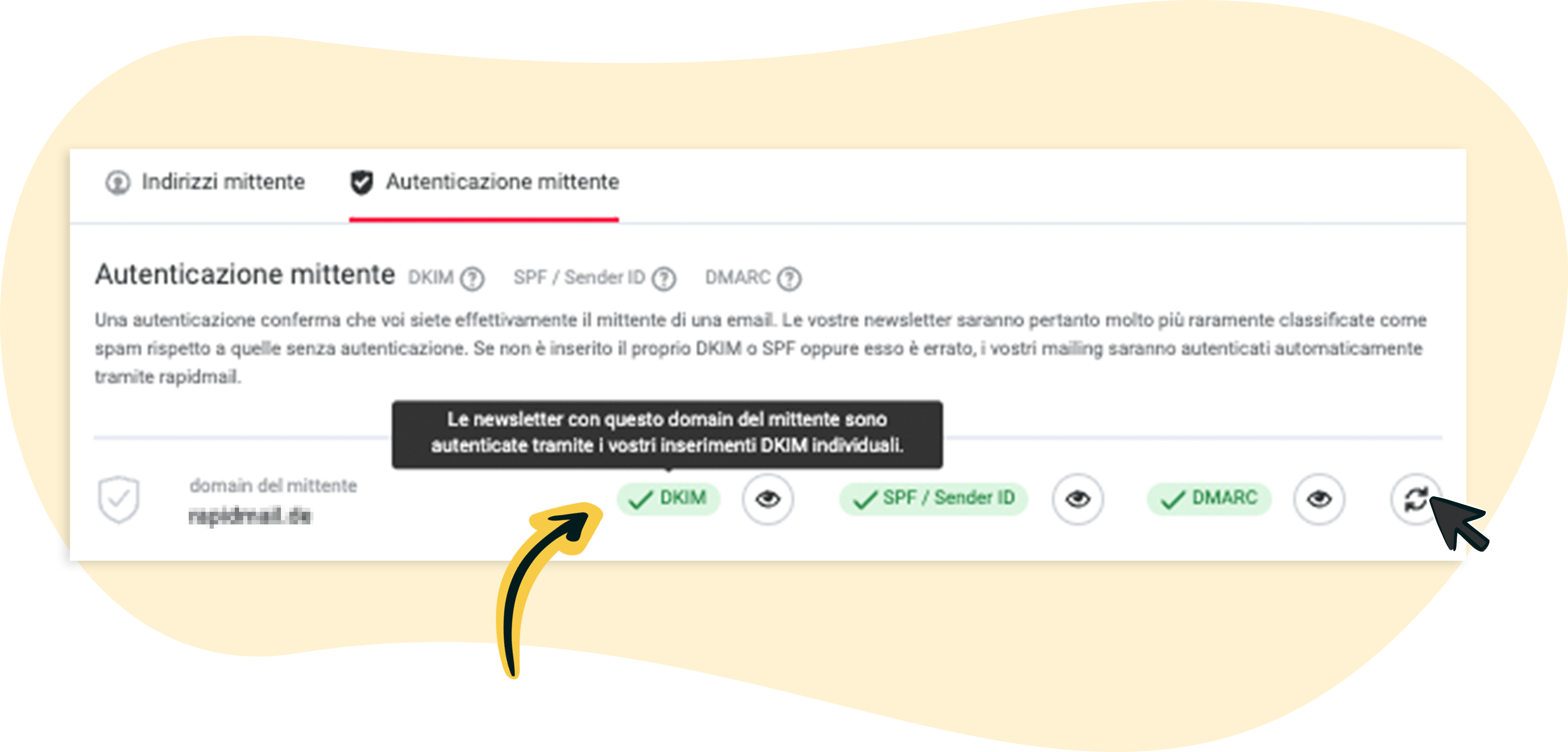Guida alla creazione del codice DKIM con rapidmail
Puoi migliorare il tasso di consegna della newsletter con l’ausilio di diverse procedure di autenticazione. DKIM è una di queste: serve infatti a garantire che l’email non sia stata intercettata e manipolata per lo spam o il phishing tra l’invio e la consegna.
Attraverso le impostazioni del tuo account rapidmail, puoi generare facilmente un codice DKIM. Questo codice va poi aggiunto al DNS del tuo host web per completare la configurazione. Non hai familiarità con termini tecnici? Nessun problema: la nostra guida passo-passo ti mostrerà come procedere in pochi minuti, rendendo il processo semplice e veloce.
Istruzioni dettagliate
💡 Suggerimento: se dapprima desideri scoprire un po’ di più sul funzionamento di DKIM, questo articolo fa proprio al caso tuo.
Passaggio 1: accesso alle impostazioni mittente nell’account rapidmail
Accedi al tuo account rapidmail. Fai clic in alto a destra sulla tua sigla e poi sull’icona dell’ingranaggio per accedere alle tue impostazioni account. Nella barra del menu a sinistra fai ora clic su “Impostazioni mittente” e seleziona la scheda “Autenticazione mittente”.
Troverai una panoramica dei domini del mittente e delle informazioni relative alle procedure di autenticazione eseguite per ciascun dominio. Nel nostro esempio, per il dominio del mittente dominioesemplificativo.de non è stata ancora eseguita alcuna autenticazione, mentre per il dominio del mittente rapidmail.de tutte e tre le procedure di autenticazione sono state completate.
Per semplificare:
- ✖️ L’autenticazione non è ancora stata eseguita
- ✅ L’autenticazione è riuscita
- ❌ Il tentativo di autenticazione non è riuscito
Passaggio 2: generazione del codice DKIM su rapidmail
Nel nostro esempio eseguiamo quindi l’autenticazione DKIM per il domain del mittente dominioesemplificativo.de. Facendo clic sull’icona 👁️ (cfr. immagine), si apre una finestra con un’immissione di testo.
Il valore visualizzato è il tuo codice DKIM pubblico. Questo è necessario nel passaggio successivo per la memorizzazione nel DNS del tuo web host.
💡 Qualche cenno: cos’è il DNS?
Il Domain Name System (in breve: DNS) è un sistema che funziona come una sorta di rubrica telefonica di Internet, che converte i nomi di dominio in indirizzi IP. Ad esempio quando digiti il dominio www.rapidmail.de (http://www.rapidmail.de/) nel tuo browser, il DNS converte quel nome di dominio nell'indirizzo IP corrispondente, consentendoti di accedere al sito desiderato. Se il DNS non è in grado di tradurre il nome di dominio, non sarà possibile stabilire una connessione con il sito web.
Analogamente funziona anche per l’invio di un messaggio email fra due server: sulla base di diverse voci DNS, i server di mittente e destinatario possono comunicare fra loro e verificare se l’invio di email tramite il domain del mittente è stato autenticato – nel caso del DKIM con l’ausilio del processo di codifica e decodifica.
Passaggio 3: memorizzazione del codice DKIM nel DNS del web host
Ovviamente esistono numerosi web host diversi. Nei provider comuni è possibile creare autonomamente nuove voci DNS. Tieni presente che le denominazioni dei singoli campi possono variare e che l’interfaccia utente può apparire diversa in base al provider.
Per fornirti tuttavia un’idea del processo, lo esamineremo sull’esempio del web host Ionos. Di seguito trovi inoltre istruzioni esterne per la memorizzazione di DKIM nei comuni web host.
Memorizzazione del codice DKIM nel web host Ionos
Apri un nuovo tab e accedi al tuo web host. Ti ritroverai nella dashboard.
Nella dashboard di Ionos trovi la sezione “Domini e SSL”. Fai clic qui per accedere alla panoramica dei tuoi domini.
Ora fai clic sul dominio per il quale desideri memorizzare il codice DKIM. Nel nostro esempio si tratta del dominio dominioesemplificativo.de.
Tramite clic è ora possibile richiamare il DNS nel menu di navigazione e aggiungere una nuova voce. In Ionos, a tal fine fai clic sul pulsante Aggiungi record. Accedi a una panoramica dei possibili tipi di record. Seleziona il tipo TXT per aggiungere il codice DKIM.
Ora entrano in gioco i valori che vengono visualizzati in rapidmail: trasferiscili tramite Copia e incolla nei rispettivi campi.
Nel caso di Ionos, copia il testo alla voce Destinatario (in rapidmail) e inseriscilo in Nome host (in Ionos). Inserisci il codice DKIM pubblico alla voce Valore (in rapidmail) nell’omonimo campo (in Ionos). Crea la nuova voce DNS facendo clic sul pulsante Salva.
Nella panoramica dei record puoi controllare ancora una volta se la voce nuova è stata creata prima di tornare al tuo account rapidmail.
Come già accennato, le denominazioni dei campi possono variare leggermente a seconda del web host oppure i campi possono essere disposti diversamente.
Istruzioni per DKIM in diversi web host
Qui trovi informazioni e istruzioni dettagliate per la memorizzazione di un codice DKIM nei più comuni web host:
Non sai in qual è il provider del tuo sito web? Rivolgiti al tuo reparto IT o al fornitore di servizi che ha creato il sito web.
Passaggio 4: esecuzione della sincronizzazione in rapidmail
L’ultimo passaggio consiste nel tornare all’account rapidmail per verificare se tutto ha funzionato. Nella panoramica trovi un pulsante di aggiornamento (🔁). Fai clic su di esso per verificare se il codice DKIM è stato salvato correttamente.
Se la convalida è andata a buon fine, viene visualizzato un segno di spunta verde. Se la convalida non è riuscita, viene visualizzato un segnale di avvertimento rosso indicante la mancata trasmissione del codice.
⚠️ Attenzione:
Tieni presente che possono trascorrere fino a 30 minuti fino alla conclusione della convalida e alla visualizzazione del segno di spunta verde.